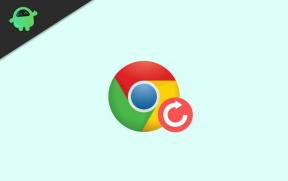Как да изтриете съобщения от Snapchat с помощта на ясни чатове, дори и да не сме били гледани
разни / / September 09, 2021
Snapchat е популярен сред потребителите за споделяне на снимки и видеоклипове, които могат да се видят веднъж. Въпреки това, с развитието на технологията, приложението също е променило начина на работа и запазване на съобщения до потребителите. Освен това Snapchat е любим на хората поради своите функции за поверителност и съдържание. Въпреки това, поради голямата потребителска база, нашата пощенска кутия е пълна със съобщения и дори нямаме време за това прочетете ги, но въпросът е как можем да изтрием съобщенията на Snapchat с помощта на ясни чатове, дори непрочетени съобщения. Тук знаем отговора за изтриване на съобщенията.
Повечето потребители харесват функциите на Snapchat, но не знаят как да изтрият запазените и непрочетените чатове. Също така нямаме възможност да изтрием всички съобщения заедно и няма приложения, софтуер или разширение на браузъра на трети страни, което може да го направи. Така че вместо това трябва да изтриете съобщенията ръчно.
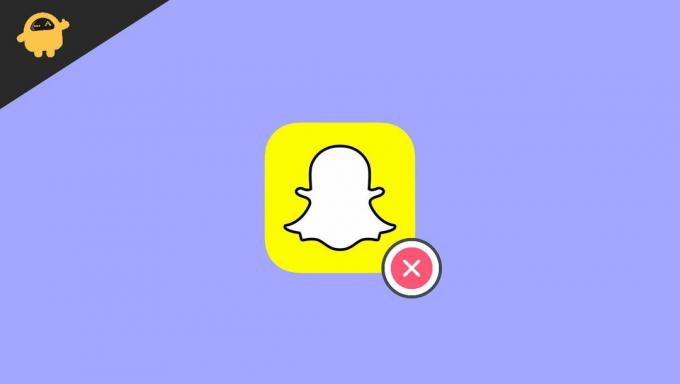
Съдържание на страницата
-
Как да изтриете съобщения от Snapchat с помощта на ясни чатове, дори и да не сме били гледани.
- Изтриване на съобщение от Snapchat
- Изтриване или изчистване на разговор
- Задайте Chats за автоматично изтриване
- Изтрийте запазените чатове
- Изчистете всички разговори в Snapchat
- Възстановяване на изтрити съобщения
- Заключение
Как да изтриете съобщения от Snapchat с помощта на ясни чатове, дори и да не сме били гледани.
В последните актуализации Snapchat също деактивира функцията за изпращане, когато изпратим съобщение случайно или грешен човек. В предишната версия Snapchat има възможност да изтрие съобщението, преди друг потребител да го отвори. Вероятно най -доброто решение е да изтриете чатове с помощта на ясни чатове. Ние обаче ще знаем всички методи за изтриване на разговора в този блог.
Изтриване на съобщение от Snapchat
Това е един от основните и прости начини за изтриване на съобщения от Snapchat. За да приложите методите, следвайте стъпката по -долу, която изтрива разговорите.
- Отворете приложението Snapchat и след това докоснете иконата за чат от долния ляв ъгъл.

- Сега изберете чата, който искате да изтриете, като натиснете продължително избрания чат.

- След това докоснете опцията за изтриване от изскачащото меню.
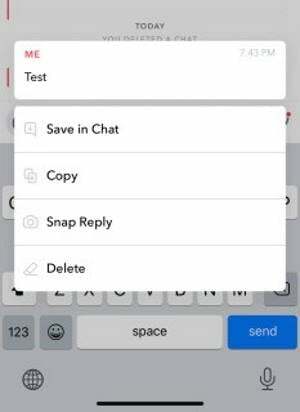
- След това изберете изтриване отново, за да потвърдите.
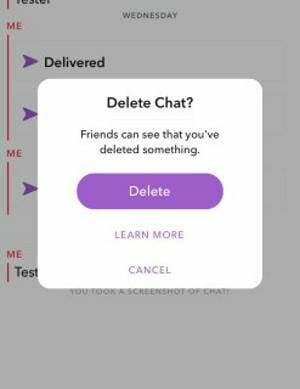
- Повторете стъпката, за да изтриете другите чатове.
Изтриване или изчистване на разговор
Друг метод за изтриване на чатове е ясен разговор. Той ще изтрие всички разговори на избрания контакт, дори и да го видите.
- Отворете приложението Snapchat и след това докоснете иконата за чат от долния ляв ъгъл.
- Сега изберете чата, който искате да изтриете, като натиснете продължително избрания чат.
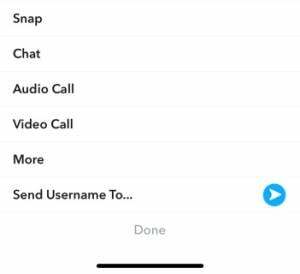
- След това докоснете опцията Още и изберете ясен разговор.
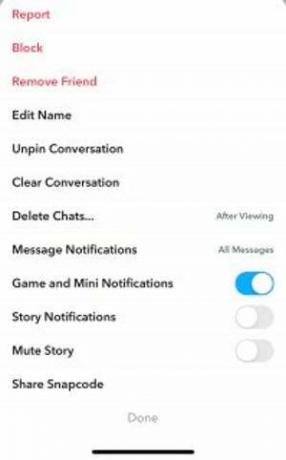
- След това отново натиснете изчисти за потвърждение.
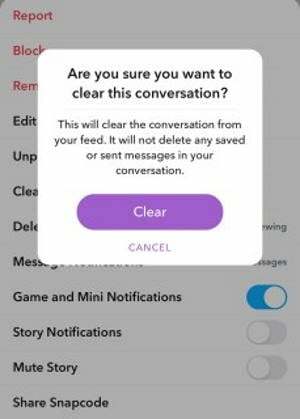
- Повторете стъпката за ясен разговор за другите разговори.
Задайте Chats за автоматично изтриване
Освен това опцията за продължително натискане няма да работи за съобщението, което сте изпратили на друг контакт. Но можете да настроите изпратените си съобщения да се изтриват след определено време, например изтриване след преглед или изтриване след 24 часа. Следвайте горните стъпки, докато не докоснете Още и приложете инструкциите по -долу, за да настроите функцията.
- Сега докоснете Изтриване на чатове и ще получите две опции.

- След гледане и 24 часа след гледане.
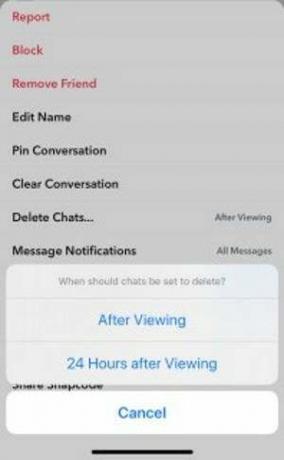
- Изберете според вашите изисквания.
- Повторете, за да приложите в други чатове.
Изтрийте запазените чатове
Snapchat е популярен със своята функция, че нищо не трае вечно. Но също така знае, че понякога трябва да запазваме снимки за спомени, така че има опция за запазване на съобщения от приложението. Но, за съжаление, винаги когато запазвате съобщения, цветовете на чатовете се превръщат в сиво. Също така можем да кажем, че това е обратното на функцията, която ще бъде достъпна за 24 часа. Запазените съобщения на Snapchat никога няма да бъдат изтрити, докато не ги изтриете ръчно.
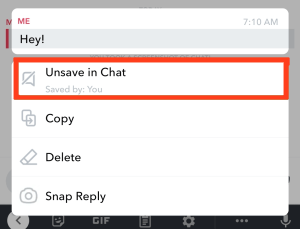
Но ако искате да изтриете записаните съобщения, можете да опитате горните методи за ясен разговор, тъй като той ще изтрие целия разговор, включително запазените съобщения. Ако обаче не искате да изчистите целия разговор, отворете Snapchat и отидете в запазения чат и след това натиснете дълго чата и докоснете опцията Unsave in Chats, за да изчистите записания чат.
Реклами
Изчистете всички разговори в Snapchat
Една от мислите в услугите за съобщения в социалните медии е да изтриете всички разговори заедно. За съжаление, повечето платформи не предоставят тази функция на потребителя, но Snapchat има възможност да изчисти чатовете.
- Отворете Snapchat и докоснете иконата на профила в горния ляв ъгъл.
- Сега докоснете настройката от горния ляв ъгъл.
- Моля, превъртете надолу и отидете до Изчистване на разговора и го докоснете.
- След това в изскачащия прозорец докоснете X за всеки контакт, който искате да изтриете, и той няма да изтрие съобщенията, запазени от вас.
Възстановяване на изтрити съобщения
Понякога случайно изтриваме важни съобщения заедно с изтриване на всички разговори. Това е най -често срещаният проблем, който се среща с всички, но не се притеснявайте, Snapchat има опция за възстановяване на изтритите чатове, но това не е лесна задача. За да възстановите разговорите, трябва да влезете в акаунта в Snapchat чрез официалния уебсайт, да отидете на Manage My Account и да изберете My Data. Сега кликнете върху Изпращане на заявка отдолу и изчакайте, докато се възстанови.
Също така няколко приложения на трети страни твърдят, че връщат изгубените съобщения. Не препоръчваме нито един от тях, но се уверете, че проучвате достатъчно, за да им позволите достъп до вашия акаунт, за да се спасите от хакване или всякаква незаконна дейност.
Реклами
Заключение
Това е всичко от наша страна за това как да изтрием съобщенията на Snapchat с помощта на ясни чатове, дори ако не сме ги гледали. Като алтернатива можете да блокирате опцията за контакт, ако вече не искате разговор от потребителя. Освен това, ако горните стъпки не работят, опитайте да деинсталирате и след това да инсталирате отново приложението, за да разрешите проблема. Надяваме се, че ще използвате Snapchat по -ефективно и ни уведомете, ако срещнете някакви проблеми, когато прилагате горните методи в полето за коментари.
Свързани статии
- Какво е Twitter Spaces? Как да стартирате или да се присъедините към Spaces?
- Как да получите филтър за плешива глава на Snapchat?
- Поправка: Snap Camera Няма наличен вход за камера
- Засилете въздействието на видеоклиповете си в TikTok с тези 4 стъпки
- Как да създадете Snapchat стикери